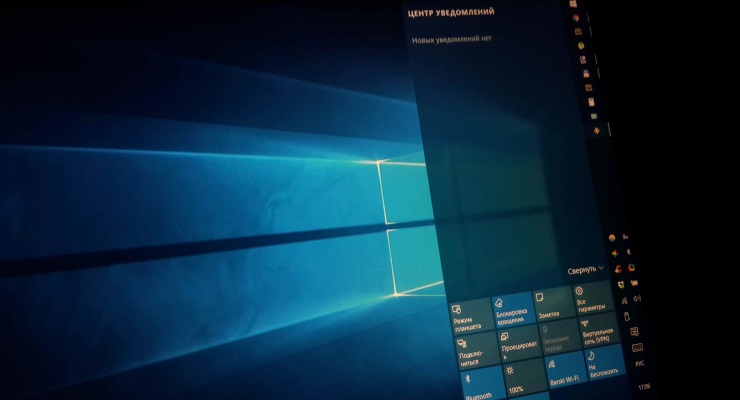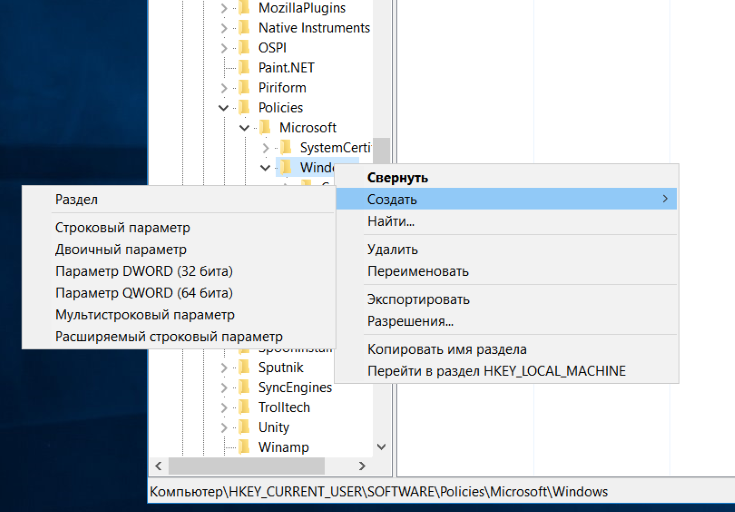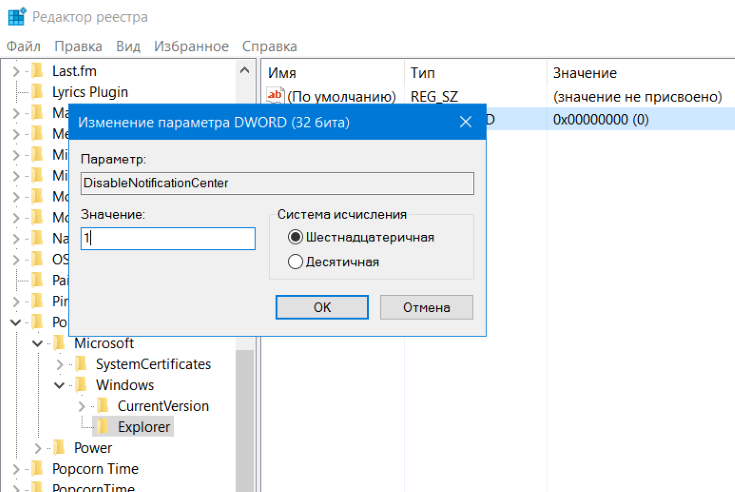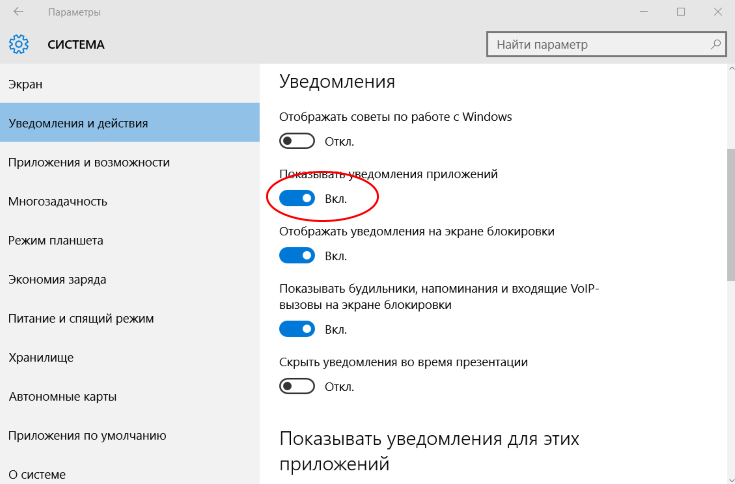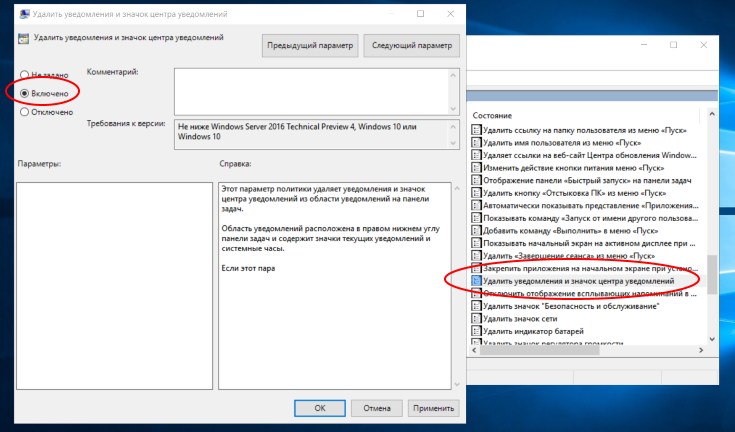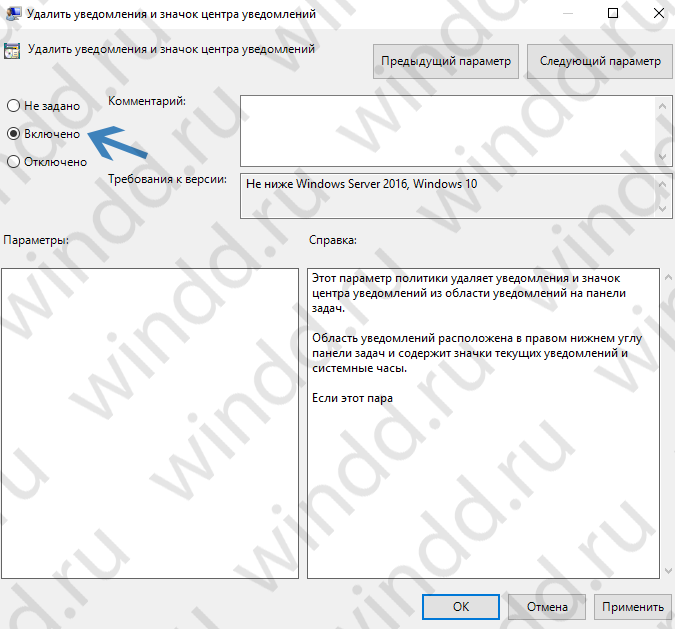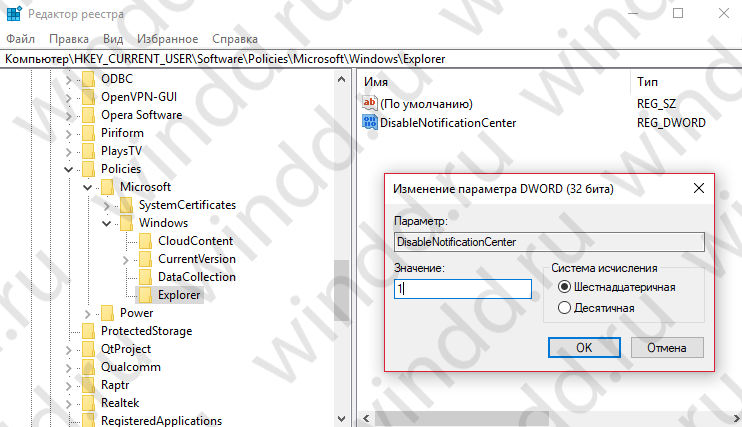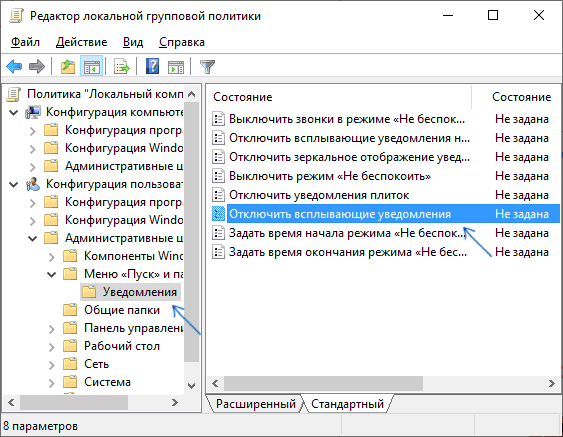- Как убрать «Центр уведомлений» из Windows 10
- Как отключить Центр уведомлений в Windows 10
- Отключить Центр уведомлений в параметрах
- Отключить Центр уведомления в групповых политиках
- Отключить центр уведомлений в редакторе реестра.
- Как отключить Центр уведомлений Windows 10
- Как отключить уведомления в Windows 10
- Как убрать значок центра уведомлений
- Как отключить Центр уведомлений Windows 10 с помощью редактора групповой политики
- Как убрать Центр уведомлений Windows 10 с помощью редактора реестра
- Как отключить уведомления Windows 10
- Отключение уведомлений в настройках
- С помощью редактора реестра
- Отключение уведомлений в редакторе локальной групповой политики
- Как отключить Центр уведомлений Windows 10 целиком
- Видео инструкция
Как убрать «Центр уведомлений» из Windows 10
«Центр уведомлений» в Windows 10— хаб, в котором накапливаются уведомления от операционной системы и установленных приложений. Кроме того, там же присутствуют кнопки для быстрого переключения настроек. Если вы не пользуетесь этим центром и считаете его бесполезным, мы расскажем вам, как его убрать, чтобы он не мешался.
1. Откройте редактор реестра (Win+R -> regedit -> Enter).
2. Перейдите по пути HKEY_CURRENT_USER\SOFTWARE\Policies\Microsoft\Windows\Explorer.
3. Если вы не увидите раздел Explorer в Windows, создайте его самостоятельно. Для этого нажмите правой кнопкой мыши на раздел Windows, выберите «Создать раздел» и назовите его «Explorer».
4. Внутри раздела Explorer нажмите правой кнопкой мыши и выберите «Создать параметр DWORD (32 бита)». Назовите этот параметр «DisableNotificationCenter».
5. Дважды щелкните на DisableNotificationCenter левой кнопкой мыши, смените значение с 0 на 1 и нажмите «ОК».
6. Перезагрузите компьютер. После этого «Центр уведомлений» исчезнет из панели задач.
7. Если вы захотите вернуть «Центр уведомлений», снова откройте редактор реестра и поменяйте значение параметра DisableNotificationCenter с 1 на 0 или удалите раздел Explorer из Windows.
Имейте в виду, что даже в том случае, если «Центр уведомлений» убран, приложения все равно будут присылать уведомления о своей работе. Можно избавиться и от этого:
1. Откройте «Параметры» (Win+I).
2. Перейдите в раздел «Система» и откройте меню «Уведомления и действия».
3. Деактивируйте тумблер «Показывать уведомления приложений».
1. Откройте панель управления и через поиск найдите «Редактор локальной групповой политики».
2. Перейдите в раздел «Административные шаблоны» -> «Меню Пуск и панель задач» и дважды щелкните левой кнопкой мыши на «Удалить уведомления и центр уведомлений». В открывшемся окне выберите опцию «Включено» и нажмите «ОК».
3. Перезагрузите компьютер. После этого «Центр уведомлений» исчезнет из панели задач.
4. Если вы захотите вернуть «Центр уведомлений», снова откройте пункт «Удалить уведомления и центр уведомлений» в «Редакторе локальной групповой политики» и выберите в нем опцию «Отключено».
Все, теперь вам не будут мешаться ни «Центр уведомлений», ни уведомления.
Редакция iG не остается в стороне от предновогоднего ажиотажа и подготовки сюрпризов. Вместе с интернет-магазином Apple Jesus мы приготовили один из лучших подарков для любого праздника — новенький iPhone 6s любого цвета по вашему усмотрению. Для участия в розыгрыше нужно выполнить всего лишь пять простейших заданий. Читайте подробности, участвуйте и удачи вам!
Как отключить Центр уведомлений в Windows 10
В “Центре уведомлений” Windows 10 можно увидеть различные сообщения от системы и установленных приложений, а также включить или отключить Wi Fi, Bluetooth, режим в самолете, ночной свет и т.д.
В целом, “Центр уведомлений” хороший инструмент, чтобы видеть любые изменения в системе, но если он вам чем то не угодил – его можно полностью отключить. В сегодняшней статье опишем несколько способов выключения “Центра уведомлений” в Windows 10.
Отключить Центр уведомлений в параметрах
1. Откройте меню “Пуск” зайдите в “Параметры” (также можно нажать клавиши Win+I и таким способом открыть их).
2. В открывшемся окне зайдите в “Персонализация”.
3.В левой колонке выберите “Панель задач”, а с правой стороны откройте “Включение и выключение системных значков”.
4.Напротив “Центр уведомлений” нажмите левой клавишей мыши на переключатель, чтобы он стал в положение “Откл.
Центр уведомлений сразу же пропадет с панели задач, чтобы его вернуть назад – нужно будет проделать все пункты с инструкции выше и в последнем нажать на переключатель, чтобы он стал в положение “Вкл.”.
Отключить Центр уведомления в групповых политиках
Данный способ работает в Windows 10 Pro, Enterprise или Education, если у вас домашняя версия десятки – пробуйте первый или последний способ. Если вы хотите отключить “Центр уведомлений” для других пользователей этого компьютера – сначала выполните всё по инструкции “Как настроить групповые политики для конкретных пользователей“.
1. Откройте групповые политики: в строке поиска или в меню выполнить (выполнить вызывается клавишами Win+R) введите gpedit.msc и нажмите клавишу Enter.
2. В редакторе локальной групповой политики с левой стороны перейдите по пути “Конфигурации пользователя” => Административные шаблоны => Меню “Пуск” и панель задач => в правой колонке откройте “Удалить уведомления и значок центра уведомлений“.
3. Поставьте точку в поле “Включено” => нажмите на “ОК”.
4. Перезапустите проводник или перезагрузите компьютер, чтобы изменения вступили в силу. После данных действий “Центр уведомлений” будет отключен, и включить его можно будет только через групповые политики.
Отключить центр уведомлений в редакторе реестра.
Данный способ работает во всех изданиях Windows 10 (home, pro, education, enterprise). Перед редактированием реестра рекомендуется создать точку для восстановления системы.
1. Откройте редактор реестра: в строке поиска или в меню выполнить (выполнить вызывается клавишами Win+R) введите команду regedit и нажмите клавишу Enter.
2. В левой панели перейдите по пути HKEY_LOCAL_MACHINE\ SOFTWARE\ Policies\ Microsoft\ Windows\ Explorer. Если в разделе Windows нет Explorer – нажмите на раздел Windows правой клавишей мыши => выберите “Создать” => Раздел => назовите новый раздел Explorer.
3.Нажмите на Explorer правой клавишей мыши => Создать => Параметр DWORD (32 бита).
4. Назовите новый параметр DisableNotificationCenter
5. Откройте параметр созданный выше => в поле “Значение” поставьте 1 и нажмите “ОК”.
6. Перезапустите проводник или перезагрузите компьютер, чтобы изменения вступили в силу. После данных действий “Центр уведомлений” будет отключен.
Чтобы вернуть “Центр уведомлений” назад – значение параметра DisableNotificationCenter измените на 0.
На сегодня всё, если у вас есть дополнения – пишите комментарии! Удачи Вам 🙂
Как отключить Центр уведомлений Windows 10
После обновления до Windows 10 все смогли увидеть новый Центр уведомлений Windows 10. Но все же многие пользователи не смогли привыкнуть к постоянным оповещениям центра уведомлений. И решили отключить центр уведомлений в Windows 10, чтобы все было, как и раньше, до того когда они решили обновиться. По этому в этой статье мы рассмотрим как отключить центр уведомлений в Windows 10.
Сам центр обновлений в Windows 10 собирает все важные и не совсем важные обновления в одном месте, что честно говоря удобно. Эти все оповещения от программ установленных на Вашем компьютере и от самой операционной системы будут приходить в центр уведомлений, где Вы уже будете решать что делать с ними дальше. Вы можете их очистить, открыть и просмотреть или даже запретить тому или иному приложению отправлять Вам уведомления.
Как отключить уведомления в Windows 10
В этой статье я, как и обещал, покажу Вам как отключить Центр уведомлений в Windows 10, но сделаю это ниже. А в этом пункте хочу показать Вам как отключить уведомления в Windows 10 и обойтись от удаления центра уведомлений. Спасибо Майкрософт, за то что они оставили возможность отключать уведомления.
- Если перейти в Параметры => Система => Уведомления и действия, то можно увидеть некоторые возможности.
- Если же отключить пункты Получать уведомления от приложений и других отправителей и Получать советы, подсказки и рекомендации при использовании Windows, то Вы можете действительно удивиться, поскольку уведомления приходить перестанут.
- Если же Вы нажмете на Центр уведомлений правой клавишей мыши и выберите пункт Включить режим «Не беспокоить», тогда вовсе необходимость отключать центр уведомлений может пропасть.
Обратите внимание что все действия я делаю на последней сборке операционной системы Windows 10. Если же Вы ещё не обновились, тогда ищите в параметрах аналогичные пункты, поскольку Параметры системы Windows 10 изменяются и усовершенствуются. Следующие же способы работают на всех сборках операционной системы Windows 10.
Как убрать значок центра уведомлений
После отключения уведомлений просто уберем значок центра уведомлений с панели задач.
- Перейдем по пути: Параметры => Персонализация => Панель задач.
- Ищем пункт Включение и выключение системных значков.
- В открывшимся окне настроек находи Центр уведомлений и изменяем его значение на Откл.
Большим плюсом этого способа есть то, что нам не нужно делать перезапуск проводника или системы в целом, чтобы изменения применялись. Поскольку значок центра уведомлений исчезнет прямо у Вас на глазах. Главное не забудьте перед этим выключить все уведомления как сказано выше.
Как отключить Центр уведомлений Windows 10 с помощью редактора групповой политики
Этот способ уже полностью отключит центр уведомлений в Windows 10, и уберет значок центра уведомлений с панели задач.
- Откроем редактор групповой политики в Windows нажав Win+R и выполнив команду gpedit.msc.
- Переходим по пути Конфигурация пользователя => Административные шаблоны => Меню «Пуск» и панель задач.
- Ищем параметр групповой политики Удалить уведомления и значок центра уведомлений и изменяем его значение на Включено.
- Дальше нужно перезагрузить компьютер или проводник. Чтобы перезапустить проводник, заходим в Диспетчера задач, и снимаем задачу Проводник. А теперь нужно запустить его, нажав в диспетчере задач на Файл => Запустить новую задачу и в открывшимся окне вводим explerer.exe.
Как убрать Центр уведомлений Windows 10 с помощью редактора реестра
- Запускаем редактор реестра Win+R и выполнив команду regedit.
- Переходим в раздел HKEY_CURRENT_USER/SOFTWARE/Policies/Microsoft/Windows/Explorer, если его нет создаем.
- Создаем в нем параметр DisableNotificationCenter и задаем значение ему 1.
- Перезагружаем компьютер или что проще перезапустить проводник.
У меня раздел Explorer отсутствовал, поэтому пришлось создать его, а в нем уже создать параметр DisableNotificationCenter. Так что делайте всё по инструкции и не переживайте.
В этой статье мы разобрались как отключить уведомления в Windows 10 и как отключить центр уведомлений Windows 10 полностью. Перед тем как убрать центр уведомлений в Windows 10 подумайте, может можно просто отключить сами уведомления. Результат будет одинаковый, уведомления приходить не будут, но в другом варианте пропадет даже значок центра уведомлений.
Напишите нам в комментарии пользуетесь ли Вы центром уведомлений в Windows 10 и чтобы бы Вы хотели в нем изменить.
Как отключить уведомления Windows 10
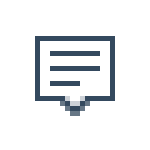
В некоторых случаях, когда вам не требуется полное отключение уведомлений, а нужно лишь сделать так, чтобы уведомления не появлялись во время игры, просмотра фильмов или в определенное время, разумнее будет использовать встроенную функцию Фокусировка внимания.
Отключение уведомлений в настройках
Первый способ — настроить центр уведомлений Windows 10 таким образом, чтобы ненужные (или все) уведомления в нем не отображались. Сделать это можно в параметрах ОС.
- Зайдите в Пуск — Параметры (или нажмите клавиши Win+I).
- Откройте пункт Система — Уведомления и действия.
- Здесь вы сможете отключить уведомления для различных событий.
Ниже на этом же экране параметров в разделе «Получать уведомления от этих приложений» вы можете отдельно отключить уведомления для некоторых приложений Windows 10 (но не для всех).
С помощью редактора реестра
Уведомления также можно отключить в редакторе реестра Windows 10, сделать это можно следующим образом.
- Запустите редактор реестра (Win+R, ввести regedit).
- Перейдите к разделу
- Кликните правой кнопкой мыши в правой части редактора и выберите создать — параметр DWORD 32 бита. Задайте ему имя ToastEnabled, а в качестве значения оставьте 0 (ноль).
- Перезапустите проводник или перезагрузите компьютер.
Готово, уведомления больше не должны вас побеспокоить.
Отключение уведомлений в редакторе локальной групповой политики
Для того, чтобы выключить уведомления Windows 10 в редакторе локальной групповой политики, выполните следующие шаги:
- Запустите редактор (клавиши Win+R, ввести gpedit.msc).
- Перейдите к разделу «Конфигурация пользователя» — «Административные шаблоны» — «Меню Пуск и панель задач» — «Уведомления».
- Найдите параметр «Отключить всплывающие уведомления» и дважды кликните по нему.
- Установите значение «Включено» для этого параметра.
На этом всё — перезапустите проводник или перезагрузите компьютер и уведомления появляться не будут.
Кстати, в этом же разделе локальной групповой политики можно включить или отключить разные типы уведомлений, а также задать время действия режима «Не беспокоить», например, для того, чтобы уведомления не беспокоили вас в ночное время.
Как отключить Центр уведомлений Windows 10 целиком
Помимо описанных способов отключения уведомлений, вы можете полностью убрать Центр уведомлений, таким образом, чтобы его иконка не отображалась в панели задач и доступа к нему не было. Сделать это можно с помощью редактора реестра или редактора локальной групповой политики (последний пункт недоступен для домашней версии Windows 10).
В редакторе реестра для этой цели потребуется в разделе
Создать параметр DWORD32 с именем DisableNotificationCenter и значением 1 (как это сделать я подробно писал в предыдущем пункте). Если подраздел Explorer отсутствует, создайте его. Для того, чтобы снова включить Центр уведомлений либо удалите этот параметр, либо установите значение 0 для него.
Видео инструкция
В завершение — видео, в котором показаны основные способы отключить уведомления или центр уведомлений в Windows 10.
Надеюсь, всё получилось и сработало именно так, как ожидалось.
А вдруг и это будет интересно:
Почему бы не подписаться?
Рассылка новых, иногда интересных и полезных, материалов сайта remontka.pro. Никакой рекламы и бесплатная компьютерная помощь подписчикам от автора. Другие способы подписки (ВК, Одноклассники, Телеграм, Facebook, Twitter, Youtube, Яндекс.Дзен)
19.12.2015 в 16:38
Подскажите а как удалить кнопу: Свернуть все окна? (нужно именно убрать или чтобы она была прозрачная, что бы ее не было видно) ??
07.01.2016 в 22:29
Здравствуйте как отключить сообщение «Камера включена» при включении веб камеры?
08.01.2016 в 11:41
Здравствуйте. Интересный вопрос… но не знаю.
13.10.2016 в 20:53
по анологии, как показано на скриншоте
Параметры — система — уведомления и действия. На этой вкладке в правой части окна прокрутить вниз, до пункта «Получать уведомления от этих отправителей», выбрать камеру и ползунок сдвинуть в положение «откл»
21.02.2016 в 16:34
Все эти действия не выключают, а только скрывают эту функцию. Хотите проверить — отключите службу защиты Windows и получите регулярные сообщения, о необходимости включить защиту. И еще. Если в Параметры ПК / Система с Экрана переключиться на Уведомления и действия, вы увидете, как ранее выключенные выключатели оповещений, специально для вас из включенного состояния лениво перепрыгивают в положение выкл. То есть при закрытии этой страницы, они опять включаются!
05.05.2016 в 23:28
Дмитрий! У меня другая проблема. Не приходят уведомления с почтового клиента на windows 10. В параметрах «показывать уведомления для этих приложений» пусто. Хотя в самом почтовом клиенте уведомления включено. Не подскажите в чём может быть дело?
06.05.2016 в 09:50
Ольга, к сожалению, не знаю. Поискал в интернетах, пишут только о двух нюансах
1) у некоторых выключено в параметрах (показывать уведомления). А как это у вас пусто там?
2) у некоторых уведомления показываются только для почтовых учеток MS (Outlook), но не для сторонних (не решено, насколько я понял).
03.06.2016 в 06:05
Как найти ту программу, которая пытается что то мне сообщить и из-за этого не работает автоматическое скрытие панели задач. Когда было такое при недостатке места на дисках всплывало. А сейчас панель просто не закрывается.
03.06.2016 в 09:48
А там не написано, от какой программу уведомления? Или просто целиком отключить центр уведомлений (это тоже можно): в реестре, вот здесь HKEY_LOCAL_MACHINE\ SOFTWARE\ Policies\ Microsoft\ Windows\ Explorer создаем DWORD32 с именем DisableNotificationCenter и задаем ему значение 1, потом перезапускаем проводник
20.06.2016 в 10:52
Дмитрий, у меня почему-то Центр уведомлений перестал работать с приложением Почта, хотя в настройках ей разрешено показывать уведомления?
20.06.2016 в 10:57
Здравствуйте. В «система» — «уведомления и действия» включены уведомления для приложений?
Ну и есть у почты этой такой глюк, особенно при работе с несколькими учетными записями почты (решения пока не знаю)
18.07.2016 в 21:40
Здравствуйте
а какой командой реестра или павершелла можно выключить все переключатели уведомлений, указанные у вас на первом скрине? (а так же включить режим без уведомлений — так же реестром или павершелом?)
19.07.2016 в 11:12
HKEY_CURRENT_USER\ Software\ Microsoft\ Windows\ CurrentVersion\ Explorer\ Advanced, параметр DWORD32 с именем EnableBalloonTips, значение 0 — полностью отключает все уведомления.
Есть опция в редакторе локальной групповой политики. Конфигурация пользователя — Административные шаблоны — Меню пуск и панель задач — где-то там.
Ну и можно отключить центр уведомлений вообще
HKEY_CURRENT_USER\ Software\ Policies\ Microsoft\ Windows\ Explorer, значение DisableNotificationCenter, равное 1.
19.07.2016 в 12:54
Первый вариант с отключением всех уведомлений не работает и проверяется просто: командная строка/павершел от админа
netsh advfirewall set allprofiles state off
(или on в конце, потом off — если выключен)
если справа внизу вылезет сообщение после команды что брандмауэр отключён — не работает.
Однако, если вручную на иконке уведомлений в трее включить режим не беспокоить, сообщения при отключении брандмауэра не будет.
Второе же способ убирает даже эти уведомления, однако в настройках не позволяет передвигать ползунок и не выключает ползунки, указанные у вас на скрине (скриншот мой ниже)
поправка: второй способ убирает значок с трея, но уведомления брандмауэра так же вылезают (т.к. не работает режим без уведомлений)
19.07.2016 в 13:07
И про трей справа скажите пожалуйста:
пуск-параметры-система — уведомления и действия
или правый клик по панели свойства — (область уведомлений) настроить
выберите значки, отображаемые в панели задач
где в реестре или павершелом можно включить ползунок
«всегда отображать все значки в области уведомлений»?
20.07.2016 в 10:55
Не знаю. И не гуглится.
14.10.2016 в 11:18
Заходите в «Параметры» — пункт «персонализация» — «панель задач». В правой части прокручиваем список ниже, ищем пункт меню «Область уведомлений». Нужен подпункт это меню «Выберите значки, отображаемые в панели задач» и там есть ползунок «Всегда отображать все значки в панели задач», ставите в положение «вкл» и будет вам счастье.
Если в текст сложно, смотрите скриншоты
13.10.2016 в 12:33
Oleg, воспользуйся функцией «Drag & Drop» («Возьми и перетащи», если по-русски). Цепляешь любой скрытый в трее значок и тащишь в трей. Всё, он будет отображаться постоянно. Надо все отображать, тогда все тащи.
Все делается за две секунды, зачем реестр и повершелл? Или мы не ищем лёгких путей?
25.10.2016 в 21:55
Здравствуйте. У меня проблема с уведомлениями приложения Почта. Они не приходят, другие уведомления приходят. В настройках все включено. Можете помочь?
26.10.2016 в 10:59
Вы не первый с такой проблемой, глюк это. Возможный, но не гарантирующий исправления вариант — пуск — параметры — система — приложения и возможности — почта и календарь — дополнительные параметры. И там сброс параметров приложения.
08.02.2017 в 12:14
Подскажите как очистить список «Показывать уведомления для этих приложений». (на первом скриншоте это «Creative Cloud»)
09.02.2017 в 10:55
Не знаю, возможно ли это без удаления приложения.
Но… вот только что нашел инструкцию, правда только на немецком и не знаю, читабельна ли она через переводчик: goo.gl/46ld4y
Там решается такая ситуация: приложение уже удалено, а в списке «показывать уведомление» оно еще есть. Возможно, подойдет в вашем случае.
11.02.2017 в 18:12
Спасибо. Способ сам по себе геморный. Плюс дойче шпрехен. Будем думать дальше.
26.10.2017 в 00:26
Здравствуйте. Как отключить уведомленя от одной программы навсегда? Хочу отклюить уведомления от Abby lingvo x6.
Спасибо заранее.
26.10.2017 в 08:27
Здравствуйте. А параметры — система — уведомления и действия — получать уведомления от этих отправителей (там список программ) не работает?
Если нет, то изучите настройки самой программы, там, возможно, что-то есть на этот счет.
27.01.2019 в 18:41
получать уведомления от этих отправителей, если отсутствует?
29.10.2017 в 09:41
Добрый день. Работает. Но включается снова после каждого включения программы.
26.04.2018 в 08:21
Дмитрий день добрый!
Начну с скринов.
(скрины)
Windows 10 Pro
Версия 1511
Построение ОС 10586.104
х64
То есть Open Server x64.exe прописался во всех ячейках около 50 штук и вытеснил все остальные программы, вверху только одна-две из установленных после обнаружения проблемы.
Жесткий диск разбит на разделы C D E.
ОС установлена на C , Open Server был установлен на D (Деинсталлировал), на рабочий стол был отправлен ярлык (или может даже Open Server x64.exe), в общем запуск Open Server осуществлялся с раб-стола а не из папки D:\OSPanel\Open Server x64.exe
Искал два дня, нечего не нашёл.
Чистил реестр Ccleaner, снес Open Server , удалил ярлык (или Open Server x64.exe) с раб-стола, искал через Total Commander в разделе C\ через (поиск файлов с текстом Open Server x64.exe) -нечего нет.
Всё мимо!
Может знаете где искать проблему ?, если нет, то как это негативно может влиять на работу системы?
26.04.2018 в 09:01
Здравствуйте.
Скрины посмотрел, с ситуацией не сталкивался.
Гугл подксказывает варианты:
1. Заглянуть сюда HKEY_CURRENT_USER\Software\Microsoft\Windows\CurrentVersion\Notifications\Setting и удалить если там есть пункты для ненужной программы (но могут и не быть).
2. Установить софт заново и сразу после установки/перезагрузки удалить его и снова перезагрузить компьютер.
26.04.2018 в 13:57
2. Установить софт заново и сразу после установки/перезагрузки удалить его и снова перезагрузить компьютер. Делал два раза- не помогло.
сюда попробую заглянуть HKEY_CURRENT_USER\ Software\Microsoft\Windows\CurrentVersion\Notifications\Setting . Отпишусь по любым результатам.
Да и! в догонку вопрос: может посоветуете программу для удаления битых и лишних файлов реестра? Аваст кстати ругался на 630 повреждённых файлов реестра, но предпринимать что то с помощью аваст не решился.
P.S. Подписался только сегодня), читаю по необходимости ваш ресурс с 2015 года. Очень все грамотно и доступно!! и главное что без заблуждений и лишней воды.
26.04.2018 в 14:52
Автоматическая очистка «бытых» ключей реестра в общем-то не особо полезна. Толку от неё не будет (при условии что там не что-то, что вызывает ошибки, но тогда это заметно), а вред возможен (если очистить не то).
Насчет отсутствия толку:
в реестре сотни тысяч записей и удаление тысячи-другой неиспользуемых никак на эффективность и скорость работы не влияют. Опять же, при условии, что там нет чего-то не просто неиспользуемого, а сломанного.
26.04.2018 в 18:57
HKEY_CURRENT_USER\ Software\Microsoft\Windows\CurrentVersion\Notifications\Setting .
Удалил все по этому пути, удалил всё на что ругался Аваст, результат ноль
(Видимо где то глубоко проблема засела , в неизвестном направлении).
Восстановился с резервной копии, пока будем дальше так юзать.
О переустановке виндовс даже думать не хочу), это минимум неделя с утра до вечера чтоб все программы со всеми настройками как на данный момент установить, и то всего не упомнишь и в процессе еще допиливать систему не раз. Два года пользуюсь Acronis True Image, и эту проблему не заметил видимо давно, предыдущие 3 копии тоже с этой проблемой, более старые удалил.
В любом случае Спасибо Дмитрий за оперативную поддержку!
07.06.2018 в 12:49
У меня нет антивируса и ставить его не хочу а сообщение приходит от системы по безопасности как отключить это уведомление чтобы не отображалось на рабочем столе раз и навсегда. Спасибо.
02.03.2019 в 20:15
У меня даже со сторонним антивирем сообщения сыпятся.
08.05.2019 в 02:27
А можно как-то для торрент-клиента вернуть классические уведомления подсказкой «загрузка завершена», а не через этот недоразвитый центр уведомлений, который либо постоянно будет вылезать, либо туда надо смотреть, если он в тихом режиме?
08.05.2019 в 12:29
Попробуйте вот так: в редакторе реестре перейдите к разделу
HKEY_CURRENT_USER\SOFTWARE\Policies\Microsoft\Windows в нем создайте (если еще нету) подраздел с именем Explorer.
А потом, в этом подразделе создайте параметр DWORD32 с именем EnableLegacyBalloonNotifications и значением 1
Перезагрузите компьютер.
08.05.2019 в 15:38
Это я пробовал, не помогло, но решение все же нашел: запустить клиент и скачать какой-нибудь торрент, через уведомления зайти в «фокусировка внимания» — там выставить «Только приоритет» — нажать «настройте список приоритетов» — там высветится торрент-клиент, добавить его. Реализовано конечно в стиле «почесать правое ухо левой пяткой», но работает : ) Вот, я вам тут гифку сделал, чтоб понятнее было, может потом статью сварганите или еще кому понадобится
08.05.2019 в 17:47
Спасибо, что поделились.
04.06.2019 в 15:51
Дмитрий здравствуйте!
вопрос не тему,но ни чего подходящего не нашел.
есть ли способ убрать значок из уведомления/трея?
если включить «скрыть значок и уведомление»» — он все равно остается в уведомлениях (не в панели задач)
как убрать значок вообще из уведомлений/трея, но остаться в автозагрузке?
P.S. Win_64
04.06.2019 в 17:05
Здравствуйте. Ссылку на скриншот убрал, но посмотрел. Из этого «окошка» в трее — никак, если только в самой программе нет такой опции (в некоторых, но редко, есть).
04.06.2019 в 17:34
да забыл указать, что к сожалению ни в настройках, ни контекстное меню ничего нет …
22.10.2019 в 11:52
Спасибо, очень помогли.
07.12.2019 в 01:52
Здравствуйте! Подскажите пожалуйста, можно ли сделать, чтобы уведомления появлялись не справа внизу, а слева сверху или слева средней части экрана?
07.12.2019 в 10:17
Здравствуйте.
Хороший вопрос. Не знаю таких методов, но вообще, предполагаю, что в теории могут быть.
Нашел: можно переместить вверх справа (а налево — нет). Как: в реестре в разделе
создается параметр DWORD с именем DisplayToastAtBottom и значением 0, затем перезагрузка.
07.12.2019 в 22:29
Не помогло. Только глюков больше у винды прибавилось))
14.11.2020 в 12:39
Подскажите, кто знает. Появляется уведомление, я нажимаю на кнопку «закрыть уведомление», но оно продолжает висеть в центре уведомлений. Приходиться еще и центр уведомлений открывать и там их закрывать (нажимать на крестик). По идеи, если я закрыл уведомление с рабочего стола, то в центре его уже не должно быть, так как я и так уже отреагировал.
21.11.2020 в 13:49
Здравствуйте! При нажатии на кнопку уведомлений перестали открываться сами уведомления и не открывается центр уведомлений. Как исправить? Спасибо!
22.11.2020 в 10:32
А простую перезагрузку компьютера пробовали? Причем именно перезагрузку, а не завершение работы и включение, это может быть важным.
Если результата нет, то, может, точки восстановления системы есть на дату, когда проблемы еще не было?
24.11.2020 в 10:49
Ни перезагрузка, ни восстановление через точки не помогли. Пришлось переустановить систему и это решило вопрос. Спасибо Вам за отклик.
27.12.2020 в 16:02
кароч проблема такая — отключил уже всё, что мог) отключил центр уведомлений, НО (!) если работаешь на ноуте то проводишь пальцем по тачпаду справа налево, и центр уведомлений опять выскакивает, приходится щёлкать по пустому месту, чтобы он закрылся. Суть в том, что мне это и мешало — просто сижу курсор провёл справа налево, и комп думает, я хочу центр уведомлений открыть, и он открывается))) как решить эту проблему?) мешает реально, запарился уже, как сделать, чтобы он не открывался справа на экране вообще?))